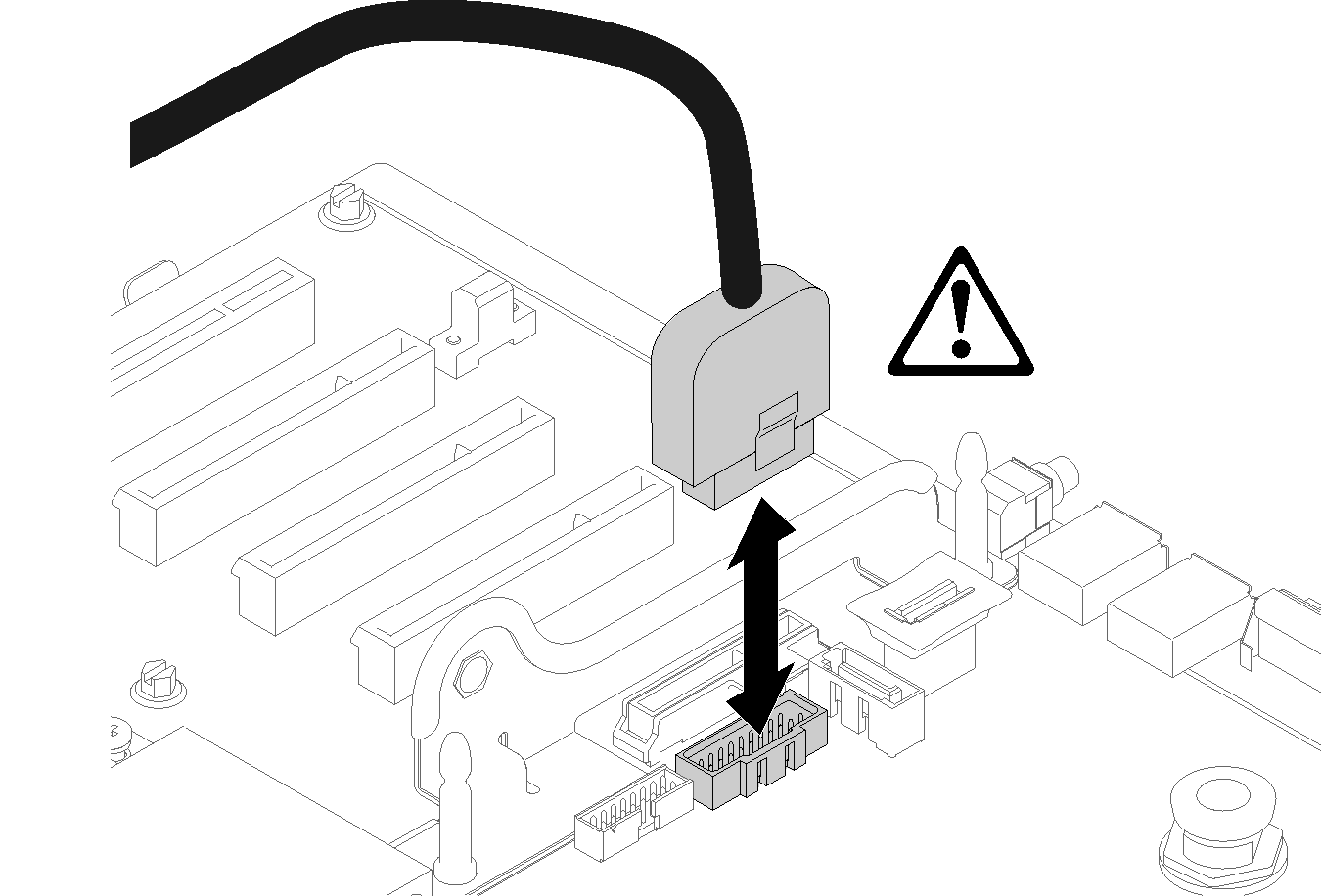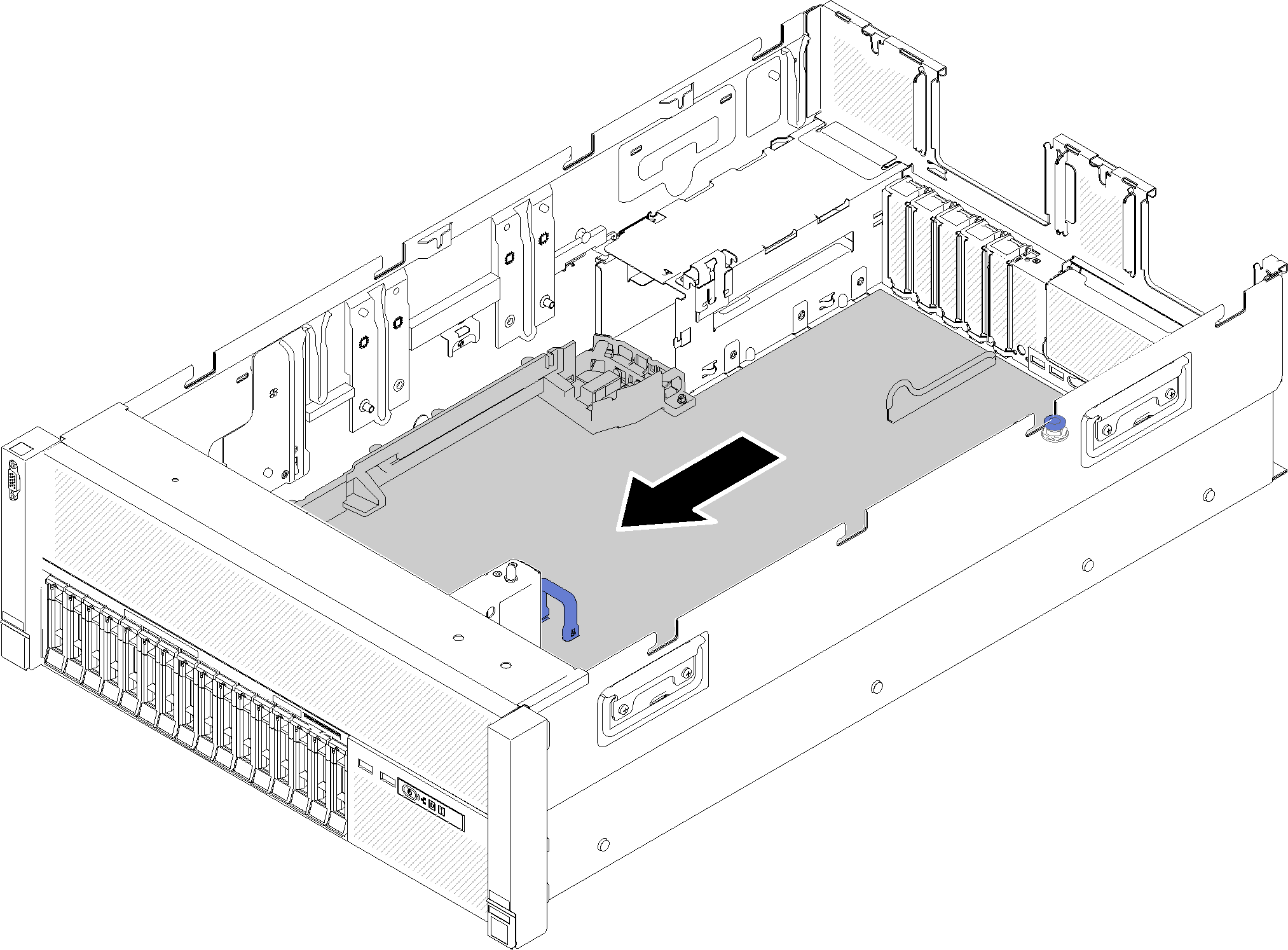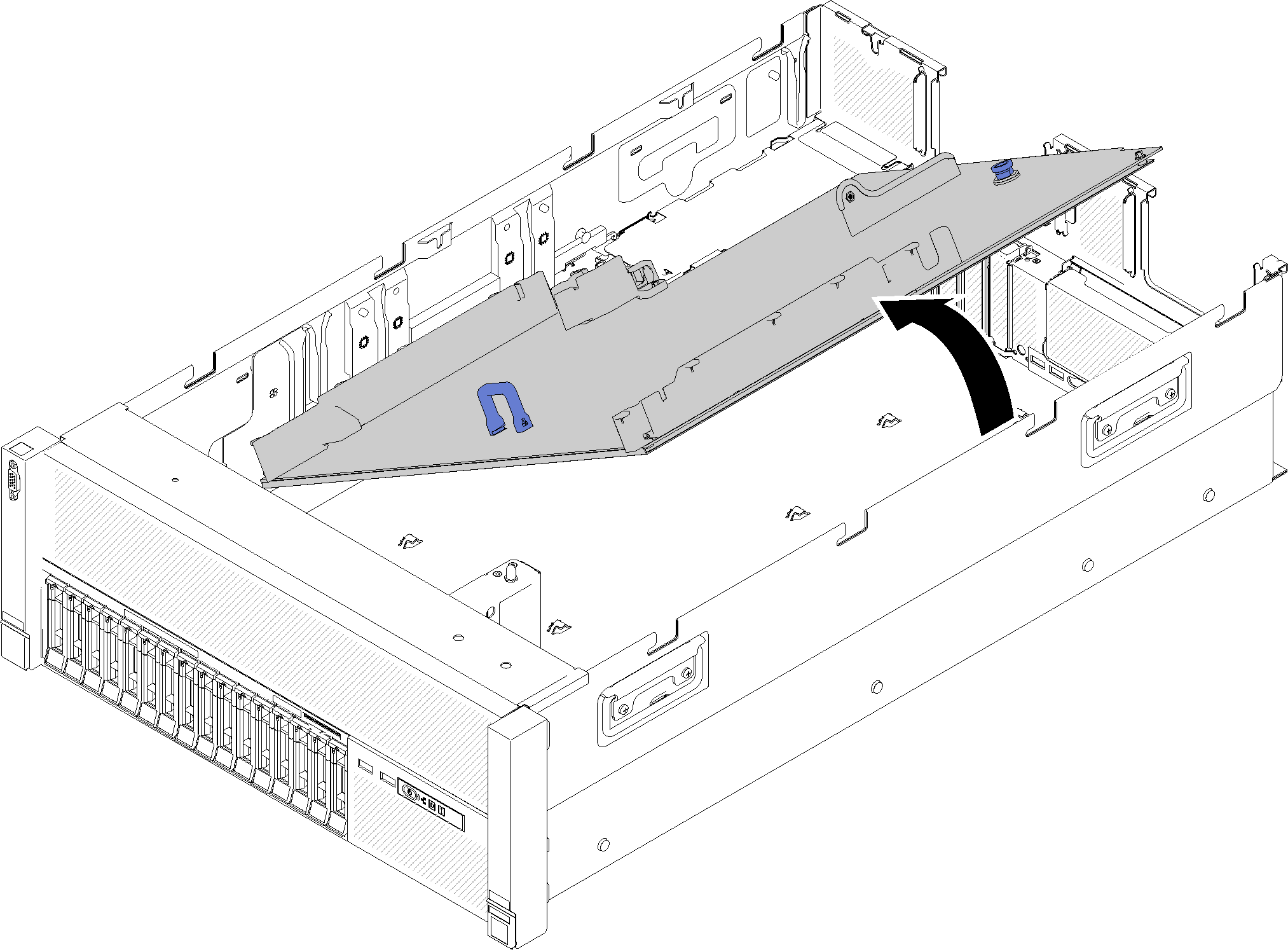Systemplatine entfernen
Verwenden Sie dieses Verfahren, um die Systemplatine zu entfernen.
Vor dem Entfernen der Systemplatine:
Erfassen Sie alle Systemkonfigurationsdaten, wie z. B. die Lenovo XClarity Controller-IP-Adressen, die elementaren Produktdaten (VPD) sowie den Maschinentyp, die Modellnummer, die Seriennummer, die UUID (Universally Unique Identifier) und die Systemkennnummer des Servers.
Verwenden Sie Lenovo XClarity Essentials OneCLI, um die Systemkonfiguration auf einem externen Datenträger zu sichern.
Speichern Sie das Systemereignisprotokoll auf einem externen Datenträger.
AnmerkungWenn Sie die Systemplatine austauschen, müssen Sie den Server immer auf die neueste Firmware aktualisieren oder die zuvor vorhandene Firmware wiederherstellen. Stellen Sie sicher, dass Sie über die aktuelle Firmware oder eine Kopie der zuvor vorhandenen Firmware verfügen, bevor Sie den Vorgang fortsetzen.Lesen Sie die Sicherheitsinformationen und Installationsrichtlinien (siehe Sicherheit und Installationsrichtlinien).
Schalten Sie den Server und die Peripheriegeräte aus und ziehen Sie die Netzkabel und alle externen Kabel ab (siehe Server ausschalten).
Falls der Server in einem Rack installiert ist, entfernen Sie den Server aus dem Rack.
Entfernen Sie die obere Abdeckung (siehe Obere Abdeckung entfernen).
So entfernen Sie die Systemplatine:
Wenn Sie angewiesen werden, die Komponente oder die Zusatzeinrichtung einzusenden, befolgen Sie die Verpackungsanweisungen und verwenden Sie ggf. das mitgelieferte Verpackungsmaterial für den Transport.
WichtigBevor Sie die Systemplatine einsenden, stellen Sie sicher, dass Sie die CPU-Stecksockelabdeckungen der neuen Systemplatine installiert haben. So tauschen Sie eine CPU-Stecksockelabdeckung:Nehmen Sie eine Stecksockelabdeckung von der CPU-Stecksockelbaugruppe an der neuen Systemplatine und richten Sie sie ordnungsgemäß über der CPU-Stecksockelbaugruppe an der entfernten Systemplatine aus.
Drücken Sie die Beinchen der Stecksockelabdeckung vorsichtig nach unten zur CPU-Stecksockelbaugruppe und drücken Sie auf die Kanten, um eine Beschädigung der Kontaktstifte zu vermeiden. Möglicherweise hören Sie ein Klicken an der Stecksockelabdeckung, wenn sie eingerastet ist.
Stellen Sie sicher, dass die Stecksockelabdeckung fest mit der CPU-Stecksockelbaugruppe verbunden ist.
Wenn Sie die Systemplatine recyceln möchten, befolgen Sie die Anweisungen in Systemplatine zum Recyceln zerlegen, um die örtlichen Vorschriften einzuhalten.
Demo-Video